Lær multiplikasjons- og divisjonsformler i Excel (komplett for nybegynnere)
Microsoft Excel brukes ofte til å beregne data både for addisjon, subtraksjon, multiplikasjon og deling.
Vel, i denne opplæringen vil vi gjøre detlære om hvordan du gjør multiplikasjon og deling i Excel. Å gjøre multiplikasjon og deling i Excel er veldig enkelt, men selvfølgelig må du vite hvordan du gjør det.
Multiplikasjon kan gjøres med excel-operatøreneller spesielle funksjoner som er levert i Excel under deling, kan bare gjøres med excel-operatøren. For mer forklaring om multiplikasjonsformelen og divisjonsformelen i Excel, la oss se på forklaringen nedenfor:
A. Multiplikasjon
Multiplikasjon i Excel kan gjøres ved bruk av operatører stjernen (*) og fungerer også Produkt. Tenk på eksemplet nedenfor:
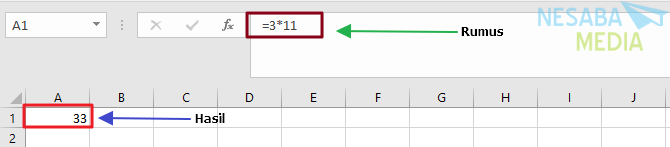
1. Multiplikasjon med en annen kolonne
I denne delen vil vi multiplisere to tall i forskjellige kolonner ved å bruke operatøren stjernen (*). Tenk på eksemplet nedenfor:
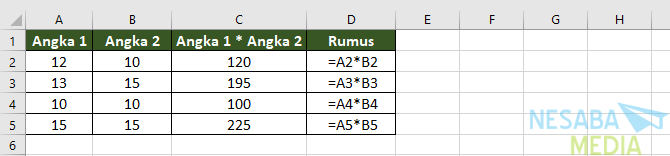
I eksemplet over multipliserer vi celler A2 med B2, A3 med B3 og så videre. Her er A2 og B2 cellehenvisninger som vil multipliseres med hverandre.
2. Multiplikasjon av verdikolonner med faste tall
Du kan multiplisere kolonnetall med konstante tall. Dette betyr at du kan multiplisere tall i flere kolonner med konstante tall i andre celler (kolonner). Tenk på eksemplet nedenfor:
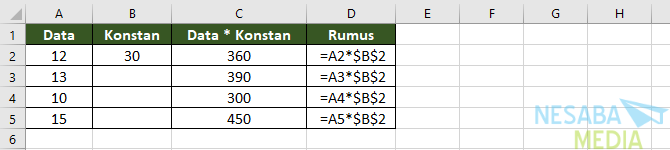
Bruk symboler $ å henvise til celle B2 som "absolutt", noe som betyr at når du kopierer en formel til en annen celle, vil referansen alltid være til celle B2 som = A2 * $ B $ 2.
Men hvis du ikke bruker symboler $ dra formelen til celle C3, så vil formelen endres til = A3 * B3, Det vil imidlertid ikke være noen resultater fordi B3-verdien ikke eksisterer.
3. Multiplikasjon med spesielle funksjoner
Foruten å bruke operatører stjernen (*), kan vi også bruke funksjoner PRODUKT for multiplikasjon av antall, celler og områder. Tenk på eksemplet nedenfor:

I eksemplet over bruker vi funksjonen PRODUKT for multiplikasjon. Hvor vi kan legge inn maksimalt 255 celleheiser eller referanser til denne funksjonen. Det er tre formler i eksemplet ovenfor, nemlig:
=PRODUCT(A2,B2)=PRODUCT(B2:B5)=PRODUCT(A2:A5,11)B. Distribusjon
Delingen i Excel kan gjøres ved bruk av operatører frem skråstrek (/). Tenk på eksemplet nedenfor:

1. Distribusjon ved hjelp av cellehenvisninger
Foruten å skrive inn tall direkte for inndeling, kan du bruke cellehenvisninger som A1 og A2 som tall for å dele og dele opp. Tenk på eksemplet nedenfor:

I eksemplet over deler vi celler A2 med B2, A3 med B3 og så videre. Her er A2 og B2 cellehenvisninger som tall som skal deles og deles.
Note:
For å se formelen eller formelen du opprettet, er måten å velge Fanen Formel> Vis formler eller CTRL + ‘ (grav aksent) som på bildet nedenfor:

2. Inndeling av antall kolonner etter faste tall
Du kan dele kolonner med tall med konstante tall. Hva dette betyr er at du kan dele tall i flere kolonner med konstante tall i andre celler (kolonner). Tenk på eksemplet nedenfor:

Bruk symboler $ å henvise til celle C2 som "absolutt", noe som betyr at når du kopierer formelen til en annen celle, vil referansen alltid være til celle C2 som = A2 / $ C $ 2.
Men hvis du ikke bruker symboler $ dra formelen til celle B3, så vil formelen endres til = A3 * C3, Det vil imidlertid ikke være noen resultater fordi C3-verdien ikke eksisterer.
Det er all diskusjonen denne gangen om multiplikasjonsformelen og divisjonsformelen i Excel. Forhåpentligvis nyttig og lykke til. Takk skal du ha!
- Bruk beregningsoperatøren i Excel | -formelen https://bit.ly/2JJf9DZ








